Каждый раз, когда вы загружаете или создаете файл на своем Mac, ему сразу назначается программа по умолчанию для его открытия, которую в большинстве случаев можно легко определить по миниатюре файла. Однако двойной щелчок по файлу откроет его в этом приложении и только в этом приложении.
Если вам нужно открыть этот файл в другой программе, вы можете щелкнуть файл правой кнопкой мыши, выбрать «Открыть с помощью», а затем выбрать другую программу из доступных в списке.
Но что, если вы хотите, чтобы не только этот, но и все другие файлы того же формата открывались с помощью программы, отличной от программы по умолчанию?
Вот два разных метода, которые вы можете использовать для достижения этой цели:
Установка ассоциаций файлов по умолчанию
Способ 1
Шаг 1: Щелкните файл правой кнопкой мыши и выберите «Другое» из доступных вариантов. Появится диалоговое окно, показывающее все приложения, которые могут открыть файл.


№7 Как изменить браузер по умолчанию на Мак в Safari.
Шаг 2. Выберите одно приложение из списка и обязательно установите флажок Всегда открывать с помощью. Сделав это, нажмите «Открыть». Файл будет открыт в выбранном вами приложении, и с этого момента это приложение будет установлено по умолчанию для всех файлов этого типа.

Совет. Если нужное приложение неактивно, выберите «Все приложения» в раскрывающемся меню «Включить.
Способ 2
Шаг 1: Щелкните файл правой кнопкой мыши и выберите «Получить информацию», чтобы открыть панель информации о файле. Кроме того, вы можете просто нажать сочетание клавиш Command + кнопка i.


Шаг 2: На этой панели найдите раздел Открыть с помощью: и выберите другую программу из выпадающего меню. Сделав это, нажмите кнопку «Изменить все…» ниже, чтобы с этого момента открывать все файлы этого типа в выбранном приложении.

Также обратите внимание, что если в списке нет другого приложения, вы все равно можете выбрать «Другое…», чтобы вызвать то же диалоговое окно, упомянутое ранее, и продолжить оттуда.
Удаление ассоциаций файлов по умолчанию
Могут быть случаи, когда файл связан с неправильным приложением, или вы просто хотите, чтобы файл определенного типа не был связан с каким-либо конкретным приложением, например, когда вы хотите вручную выбрать приложение для их открытия.
Настройка Finder
Чтобы сделать это всего за несколько кликов, вам нужно загрузить небольшое простое расширение панели настроек под названием RCDefaultApp. Перейдите на эту страницу, чтобы загрузить его. Как только вы это сделаете, установите его.


После того, как вы установили и открыли его, перейдите на вкладку «Расширения» и прокрутите все доступные типы файлов, пока не найдете тот, который хотите сделать «нейтральным». Когда вы найдете его, вы увидите программу, установленную для него в качестве приложения по умолчанию для открытия этих типов файлов. Щелкните то же раскрывающееся меню, чтобы открыть параметры, и выберите «Отклонить.

Когда вы закончите, все файлы выбранного вами типа станут «нейтральными» и готовы к тому, чтобы вы могли назначить их приложению или открыть в любом приложении по вашему выбору.
Это все для этой записи. Надеюсь, вам пригодятся эти советы!
Источник: techno-assist.ru
Как сделать Outlook программой по умолчанию на Mac?
Как сделать Outlook почтовым клиентом по умолчанию Mac?
Изменение почтового приложения по умолчанию
Откройте приложение «Почта». Выберите «Почта» > «Настройки» и нажмите «Основные». Выберите нужное почтовое приложение в списке «Почтовый клиент по умолчанию».
Как установить VLC плеером по умолчанию на мак?
Выбор программ по умолчанию — Mac
- Нажмите правой кнопкой мыши по файлу, который требуется открыть.
- В открывшемся меню выберите Свойства.
- В появившемся окне нажмите на значок треугольника напротив надписи Открывать в программе.
- В выпадающем списке выберите программу, в которой по умолчанию требуется открывать файл.
Как сделать Outlook почтовым клиентом по умолчанию?
Откройте Outlook. В меню Инструменты выберите Параметры и откройте вкладку Другие. На вкладке Общие установите флажок Сделать Outlook используемой по умолчанию программой для электронной почты, контактов и календаря. Нажмите кнопку ОК.
Как изменить приложение по умолчанию в Мак?
Выберите файл с тем форматом, приложение которого вы хотите изменить. Откройте свойства этого файла. Находим пункт «Открывать в программе». Подтверждаем наши намерения изменить программу по умолчанию для данного формата.
Как установить почтовый клиент по умолчанию IOS?
Перейдите в меню «Настройки» и прокрутите вниз до приложения браузера или почты. Коснитесь приложения, а затем — пункта «Приложение браузера по умолчанию» или «Приложение почты по умолчанию». Выберите приложение браузера или почты, чтобы установить его в качестве используемого по умолчанию.
Как настроить почтовый клиент по умолчанию?
Нажмите кнопку Пуск, а затем выберите пункт Программы по умолчанию. Нажмите на Задание используемых по умолчанию программ. Под Программы, щёлкните по программе электронной почты, которую вы хотели бы использовать (например, Thunderbird, Windows Live Mail, Outlook). Нажмите Использовать эту программу по умолчанию.
ЭТО ИНТЕРЕСНО: Вопрос: Как подключить iPad к телевизору через HDMI?
Как сделать VLC плеером по умолчанию Android?
Зайдите в настройки вашего Android устройства. Теперь перейдите в Диспетчер приложений, прокрутив вниз и найдя вкладку «Приложения». Теперь на вкладке «Загруженные», «SD-карта» или «Все» найдите приложение, которое в настоящее время используется в качестве приложения для видеопроигрывателя по умолчанию.
Как сделать ворд по умолчанию на Маке?
Свойства файла можно открыть шорткатом «Command+i». В разделе «Открывать в программе» щелкните на раскрывающемся списке и выберите нужную программу. Щелкните на кнопке «Настроить» и подтвердите команду. Все файлы данного типа будут открываться в назначенной программе по умолчанию.
Как сделать просмотр программой по умолчанию?
Зайдите в Параметры — Приложения — Приложения по умолчанию. Нажмите по приложению, которое нужно изменить (например, для смены браузера по умолчанию, нажмите по приложению в разделе «Веб-браузер»). Выберите из списка нужную программу по умолчанию.
Как установить почту по умолчанию в Windows 10?
Установите почтовый клиент по умолчанию в Windows 10
- Перейдите на панель задач Windows и выберите Пуск .
- Выберите Настройки (значок шестеренки).
- В диалоговом окне Настройки Windows перейдите в текстовое поле Найти настройки и введите По умолчанию . …
- Выберите Настройки приложения по умолчанию .
Как в Аутлуке выбрать от кого?
Отправка электронной почты с другого адреса электронной почты
- В окне сообщения выберите > Отобразить поле «От» , чтобы показать строку с адресом отправителя.
- Щелкните От и выберите нужный адрес.
Как изменить почтовый клиент по умолчанию Windows XP?
Для того, чтобы изменить программы установленные в Windows по умолчанию необходимо зайти: «Пуск – Выбор программ по умолчанию».
- В следующем окне необходимо установить переключатель напротив пункта «Другая» и кликнуть по нему.
- Здесь мы уже можем выбирать какой браузер, почтовый клиент, проигрыватель и т.
ЭТО ИНТЕРЕСНО: Какой радиус зоны поражения живой силы у Ргд 5?
Как изменить текстовый редактор по умолчанию Mac?
Для OS X и Sublime Text
- перейдите в iTerm -> настройки -> профили -> дополнительно -> семантическая история
- в раскрывающемся списке выберите Открыть с помощью редактора, а в правом раскрывающемся списке выберите нужный редактор
Как удалить программу с мака?
Удаление программ с помощью Finder
- Найдите нужную программу в программе Finder. …
- Перетащите программу в корзину либо выделите программу и выберите «Файл» > «Переместить в Корзину».
- При запросе имени пользователя и пароля введите имя и пароль учетной записи администратора на компьютере Mac.
Как изменить программу по умолчанию на андроид?
- Найдите и выберите «Настройки (Settings)» → «Приложения и уведомления (Apps https://chinzap.ru/zapchasti/kak-sdelat-outlook-programmoj-po-umolchaniyu-na-mac.html» target=»_blank»]chinzap.ru[/mask_link]
Как правильно назначать программы по умолчанию в Mac OS
Как правильно назначать программы по умолчанию в Mac OS
Изменять приложения по умолчанию нужно затем, чтобы система автоматически открывала определенные файлы именно в тех программах, которые вы используете. Например, чтобы ссылки из почты и документов открывались в Google Chrome, а не в Safari. А видео проигрывалось в VLC Media Player, а не в стандартном QuickTime. Это и удобно, и функционально, ведь стандартные программы могут не открывать некоторые типы файлов.
Постоянное изменение приложения по умолчанию для открытия файлов
Если у вас есть несколько приложений для открытия файла одного и того же типа, имеет смысл навсегда исправить ассоциацию файлов. На Mac это можно сделать двумя способами.
- Когда вы выбираете «Открыть с помощью» из контекстного меню, нажмите «Другое…», которое отображается как последний вариант.
- Это откроет папку «Приложения» во всплывающем окне и покажет рекомендуемые приложения, доступные для открытия выбранного файла.
- Mac отключит все не рекомендуемые приложения для открытия файла.
- Выберите свое приложение и затем установите флажок «Всегда открывать с помощью», который отображается под параметром «Включить».
- Предупреждения не будет, и ваш файл откроется в выбранном приложении.
- Если вы не нашли свое любимое приложение, щелкните раскрывающееся меню напротив «Включить» и выберите «Все приложения». Это сделает доступными для выбора все установленные приложения в папке «Приложения».
Помните, что хотя это поможет вам открывать файлы с помощью выбранного приложения, оно не изменит приложение по умолчанию. Вы можете щелкнуть файл правой кнопкой мыши и проверить меню «Открыть с помощью», чтобы увидеть, что приложение по умолчанию такое же, как по умолчанию для Mac, а не то, которое вы выбрали.
Читайте так же:
Что такое камера Ahd?
Приложение по умолчанию не изменено
Как изменить язык приложения на Mac
Отныне вам больше не нужно заставлять каждое приложение Mac использовать язык по умолчанию. Таким образом, вы можете настроить iMessage на использование французского языка, при этом сохраняя английский язык в качестве предпочтительного языка в Mail. Помните, что не все приложения MacOS поддерживают многие языки.
1. Прежде всего, нажмите на яблоко в левом верхнем углу экрана и выберите Системные настройки,
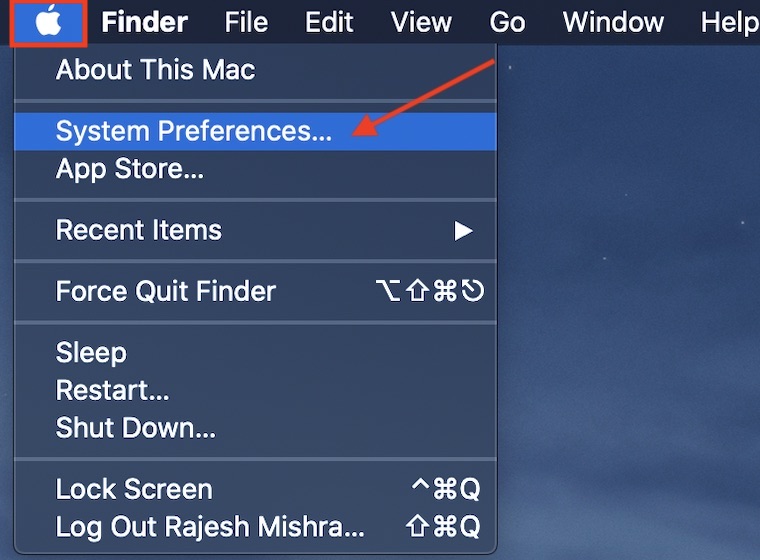
2. Теперь нажмите на Язык и регион.
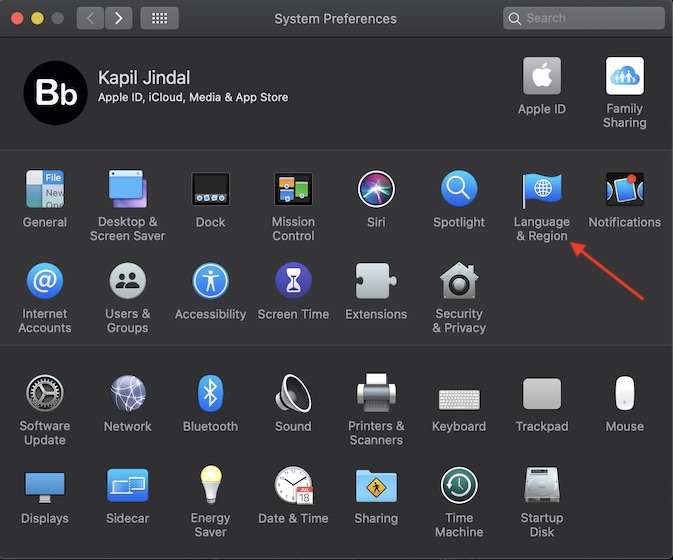
3. Затем нажмите на Программы.
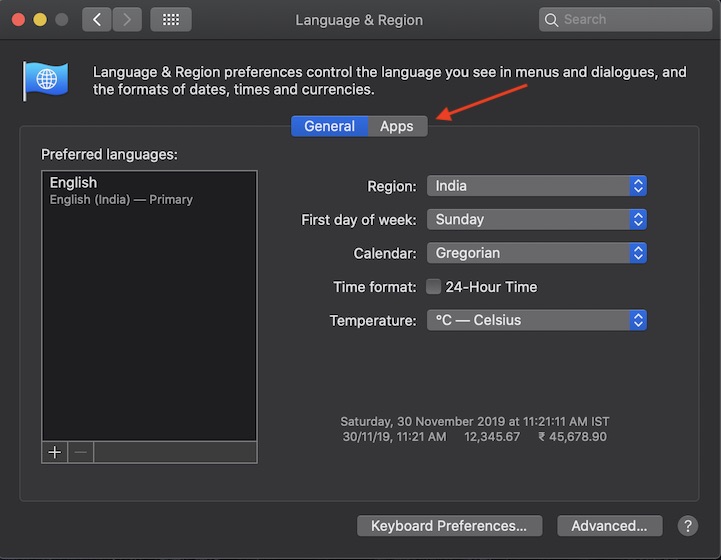
4. Далее нажмите на «+» кнопка.
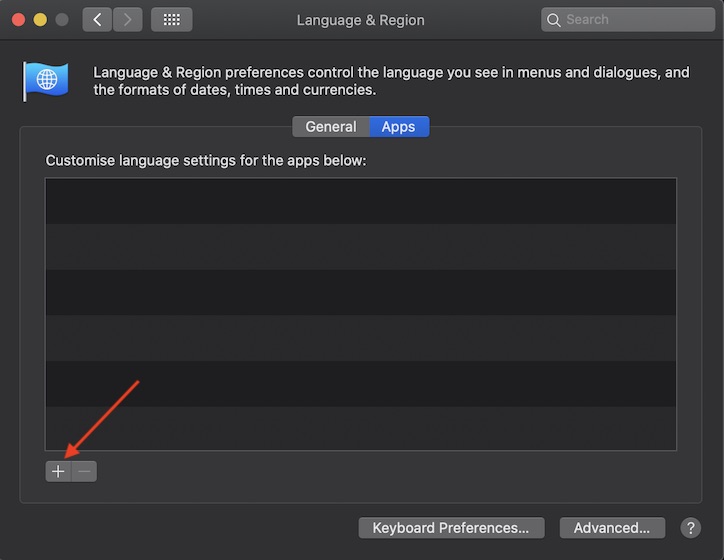
5. Далее, нажмите на выпадающее меню рядом с опцией приложения.
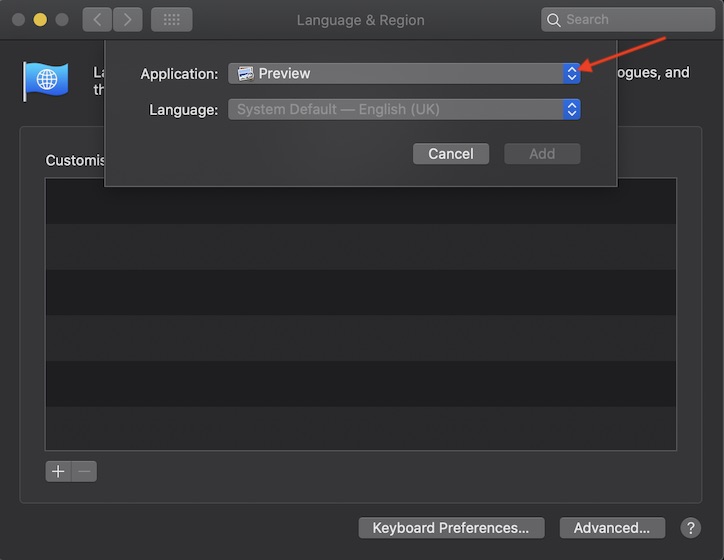
6. Теперь выберите приложение, для которого язык вы хотите изменить. Я собираюсь изменить язык для приложение книг.
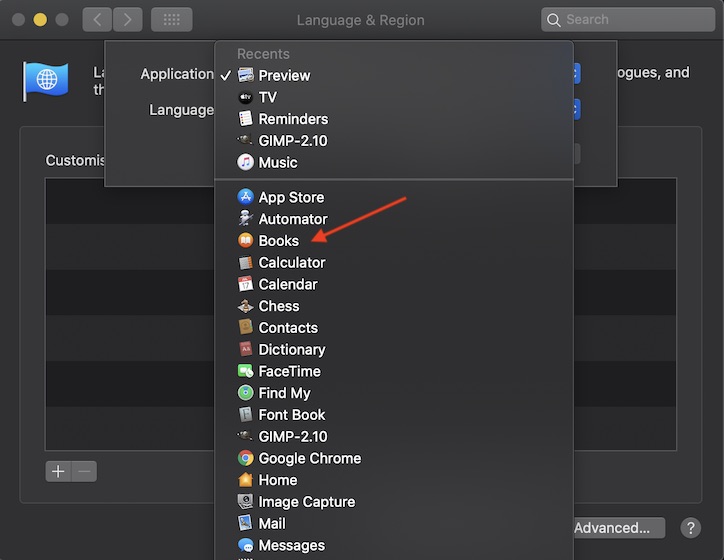
7. Нажмите на меню рядом с Язык.
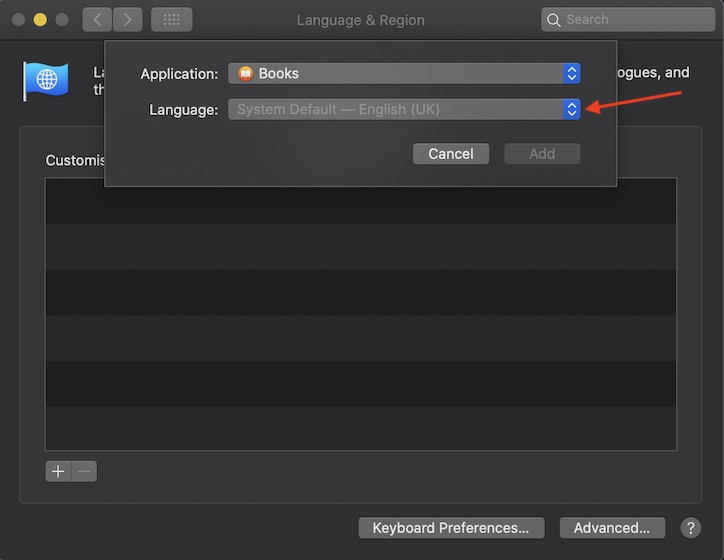
8. Выберите желаемый язык из доступных вариантов.

9. Наконец, нажмите на Добавить.
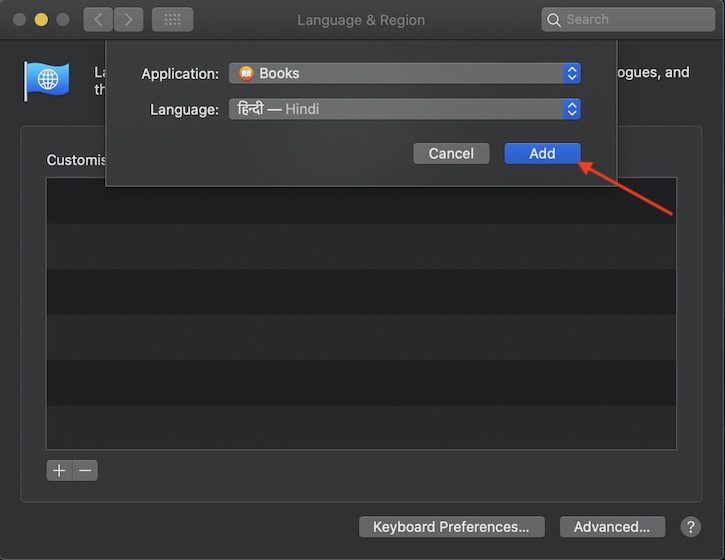
Вы успешно изменили язык своего любимого приложения Mac. Теперь идите и откройте приложение. Оно будет локализовано.
Настройка языковых настроек для приложений Mac
В зависимости от ваших потребностей вы можете легко настроить языковые параметры ваших любимых приложений MacOS в списке.
1.Системные настройки > Язык и регион > Программы.
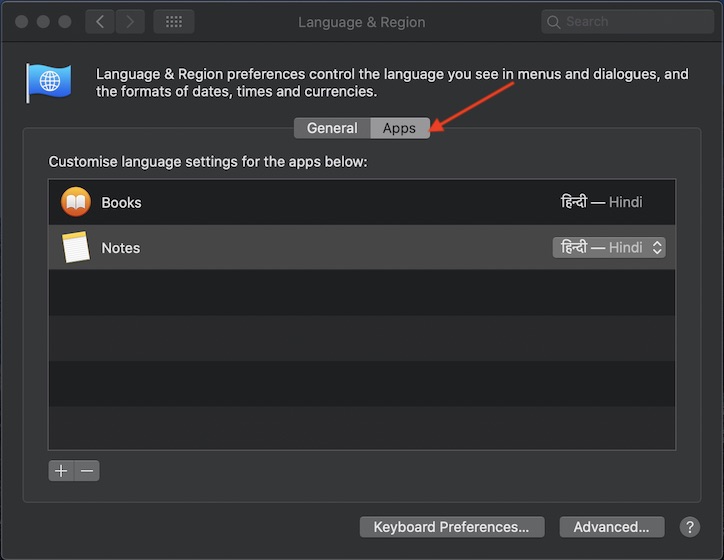
2. Теперь выберите соответствующее приложение а затем нажмите выпадающие меню.
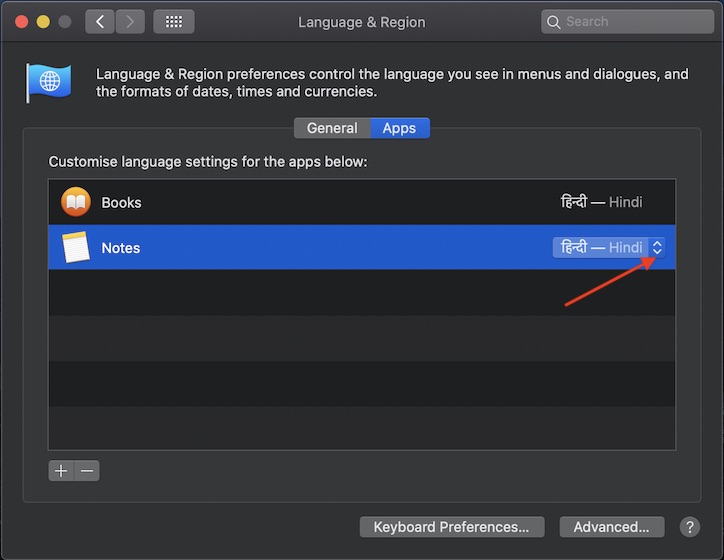
3. Затем выберите предпочтительный язык.
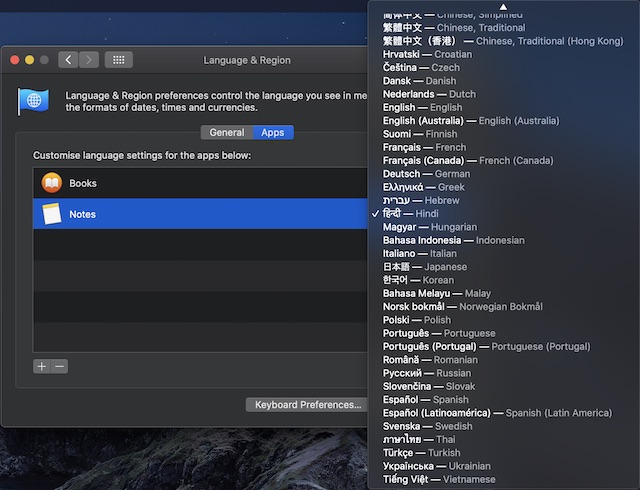
Удалить приложения из списка
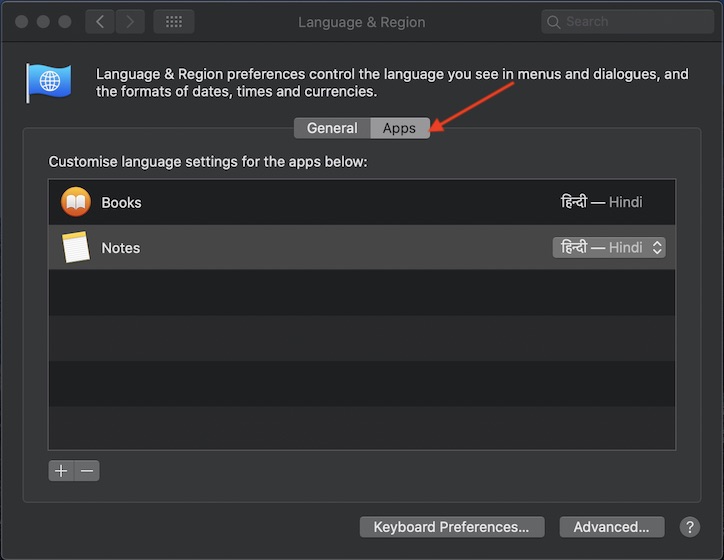
2. Теперь выберите приложение который вы хотите удалить, а затем нажмите на кнопку Удалить (-).
Заметка: Теперь может появиться всплывающее окно со словами: «Настройка языка для приложения изменилась. Вы хотите перезапустить приложение сейчас? » Нажмите на Перезапустить сейчас чтобы приложение использовало новый язык.
Отныне это приложение будет использовать язык по умолчанию вашего Mac.
Читайте так же:
Где находится предохранитель печки Мерседес Вито 638?Итак, вот как вы можете изменить язык для каждого приложения на вашем устройстве MacOS. Поскольку все работает надежно, я уверен, что вам понравится его использовать.
Как изменить приложение по умолчанию для открытия файлов в macOS через меню «Свойства файла»
1. Кликните по файлу правой кнопкой мышки.
2. Выберите Свойства.
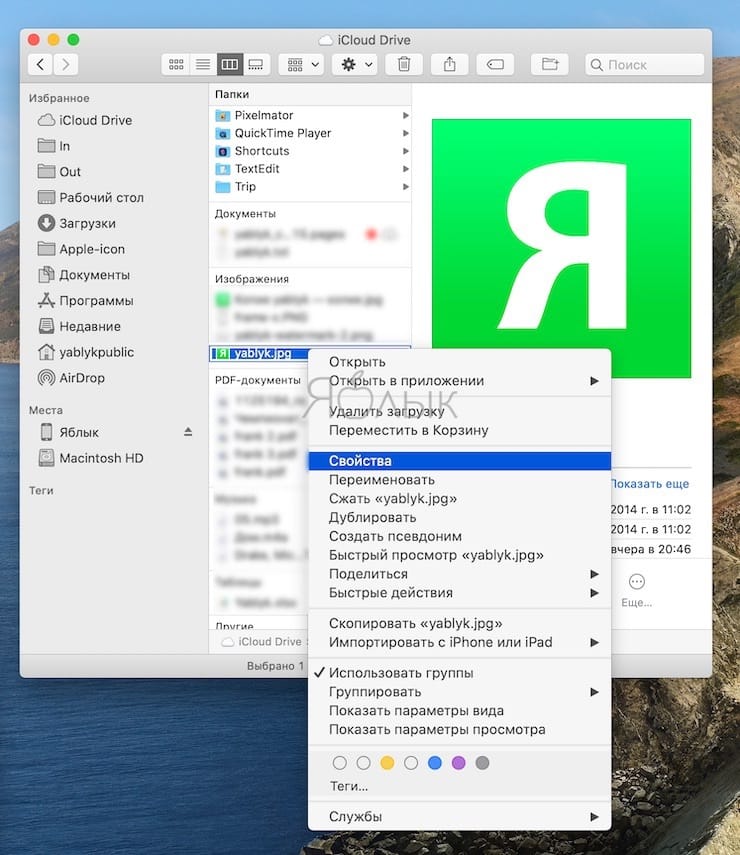
3. Нажмите на небольшой треугольник рядом с надписью Открывать в приложении. В раскрывающемся меню выберите новую программу, в которой все файлы этого типа будут открываться по умолчанию. Здесь же можно и вернуть на место прежнее приложение.
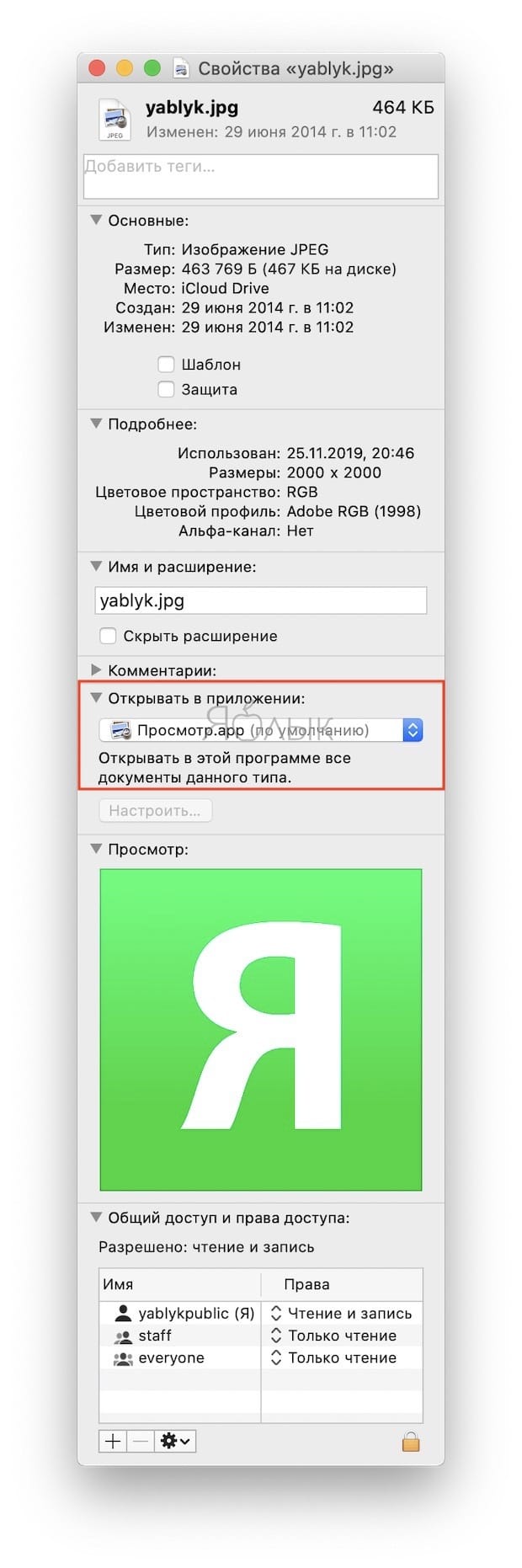
4. Нажмите кнопку Настроить… чтобы вызвать меню для сохранения изменений.
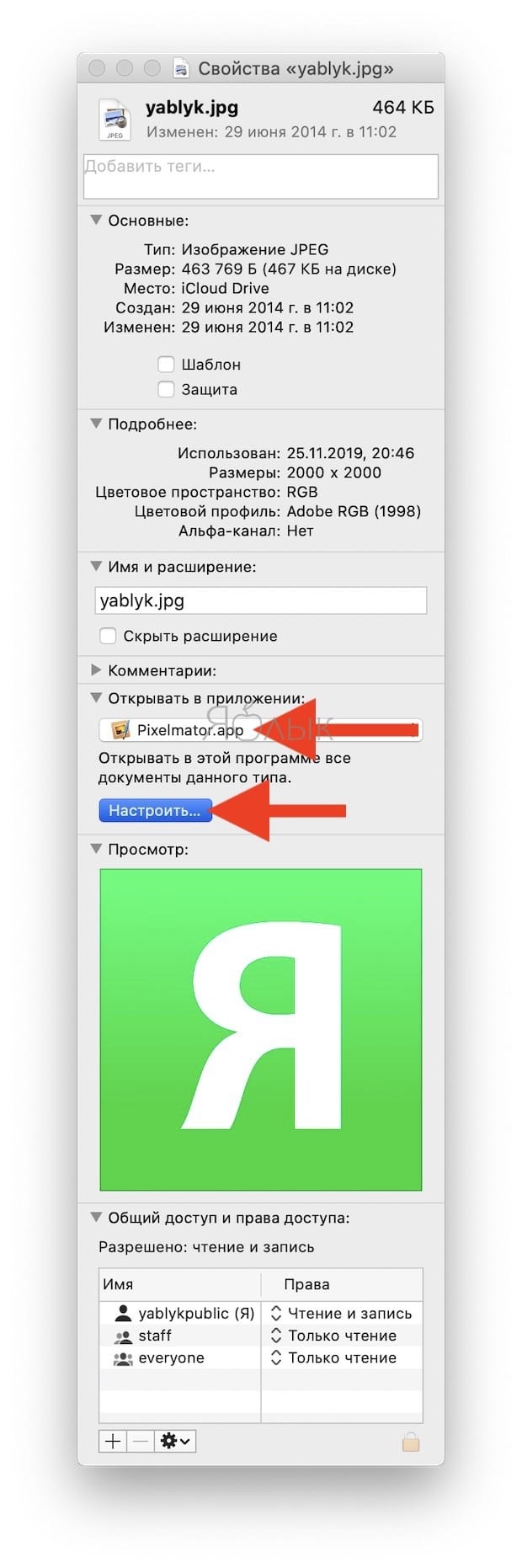
5. Сохраните изменения нажатием кнопки Продолжить.
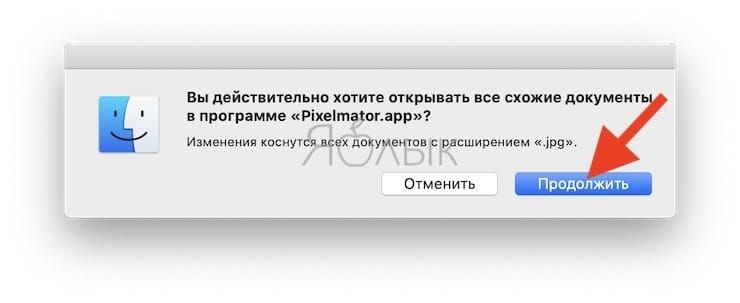
Готово! Если вы часто открываете файл не «дефолтной» программой, воспользуйтесь инструкцией выше – и сэкономьте себе не только время, но и нервы.
То же самое происходит и с браузером, и с почтовым приложением. В этом случае в macOS почтовым приложением по умолчанию снова является собственное приложение Apple, то есть знаменитое почтовое приложение. В случае Safari ему нечего завидовать своим конкурентам, однако с Mail этого не происходит. Мы можем сказать то же самое, поскольку на рынке есть более полные варианты, чем у родного Apple.
По этой причине многие пользователи выбирают такие приложения, как Spark, для управления всей электронной почтой, поступающей на их Mac каждый день, поскольку количество вариантов, которые оно предлагает, действительно фантастическое. Поэтому, если вы хотите изменить почтовое приложение, которое ваш Mac использует по умолчанию, и выбрать Spark или любое другое, выполните следующие действия.
- Убедитесь, что на вашем Mac установлено другое почтовое приложение.
- Откройте приложение «Почта».
- Выберите «Почта»> «Настройки» и нажмите «Общие».
- Выберите нужное приложение электронной почты в меню «Приложение электронной почты по умолчанию».
Источник: centr-dostavki.ru